 网页脚本错误解决方法大全
网页脚本错误解决方法大全
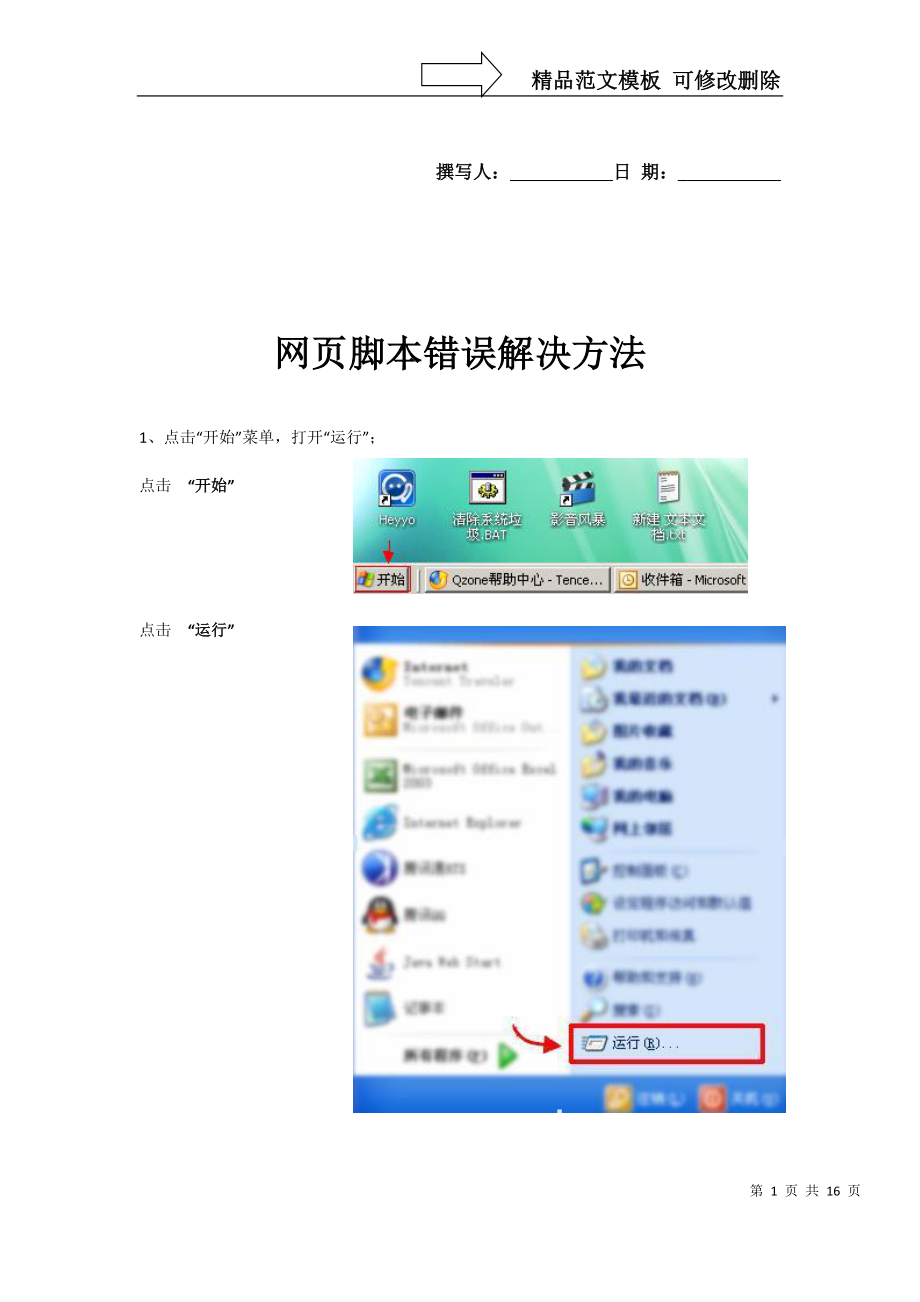


《网页脚本错误解决方法大全》由会员分享,可在线阅读,更多相关《网页脚本错误解决方法大全(16页珍藏版)》请在装配图网上搜索。
1、精品范文模板 可修改删除撰写人:_日 期:_网页脚本错误解决方法1、点击“开始”菜单,打开“运行”;点击 “开始”点击 “运行”2、输入regsvr32 jscript.dll ,然后选择“确定”;出现提示后,点击“确定”。3、再次输入regsvr32 vbscript.dll并选择“确定”;再一次出现提示后,点击“确定”。4、经过以上两次成功提示,说明已成功修复IE组件,将浏览器的过滤等功能关闭后,清除一下浏览器的缓存。点浏览器上的工具然后再选择最下面的Internet选项;点击“删除 Cookies”然后点击“确定” 再点“删除文件”勾上“删除所有脱机内容”,然后“确定”点击“清除历史记录
2、”点击“是”点击“确定”最后再重新打开浏览器尝试! “脚本错误”形成的原因是因为访问者所使用的浏览器不能完全支持页面里的脚本,而且出现频率并不低。遇到“脚本错误”时一般会弹出一个非常难看的脚本运行错误警告窗口,而事实上,脚本错误并不会影响网站浏览,因此这一警告可谓多此一举。要关闭警告则可以在浏览器的工具菜单选择Internet选项,然后单击高级属性页。进入到浏览标签,并选中“禁止脚本调试”复选框,以后你就不会再收到这些警告了。解决方案 使用本文中的故障排除方法时要按它们出现的顺序进行。在您完成一个故障排除部分后,请进行测试以确定是否仍发生此脚本错误。如果问题已解决,则不必继续下一部分。如果问题
3、未解决,则继续执行下一部分。 一: 从另一个用户帐户、另一个浏览器和另一台计算机测试网页 如果问题只在您查看一个或两个网页时发生,则从另一个用户帐户、另一个浏览器或另一台计算机查看这些网页,以确定问题是否依然存在。如果脚本错误依然存在,则可能是网页的编写有问题。请与网站管理员或内容开发者联系,告诉他们网页存在的问题。如果从另一个用户帐户使用网页时脚本错误未发生,则问题可能是您的用户配置文件的文件或设置造成的。如果在从另一个浏览器或另一台计算机使用网页时脚本错误未发生,则继续进行故障排除操作。 二: 确认活动脚本、ActiveX 和 Java 未被阻止 确认您计算机上的 Internet Exp
4、lorer 或另外一种程序(如防病毒程序或防火墙)未配置为阻止活动脚本、ActiveX 控件或 Java 小程序。在 Internet Explorer 的“高”安全级别,活动脚本、ActiveX 控件和 Java 小程序被关闭。默认情况下,Internet Explorer 6 和某些 Internet Explorer 5.x 版本针对受限站点区域使用“高”安全级别。默认情况下,Microsoft Windows Server 2003 针对受限站点区域和 Internet 区域使用“高”安全级别。如要为当前网页重置 Internet Explorer 安全设置,请按照下列步骤操作:1.
5、启动 Internet Explorer。 2. 在“工具”菜单上,单击“Internet 选项”。 3. 在“Internet 选项”对话框中,单击“安全”。 4. 单击“默认级别”。 5. 单击“确定”。浏览器的主页被修改了怎么办?一般情况:只需要进入Internet选项将主页改过来就可以了。第二种情况:注册表被修改,一般使用360安全卫士来修复IE浏览器。【故障现象】在使用IE浏览网页的过程中,出现“Microsoft Internet Explorer遇到问题需要关闭”的信息提示。此时,如果单击“发送错误报告”按钮,则会创建错误报告,单击“关闭”按钮之后会引起当前IE窗口关闭;如果单击
6、“不发送”按钮,则会关闭所有IE窗口。【故障原因】这是IE为了解用户在使用中的错误而设计的一个小程序【故障解决】执行“控制面板系统”,切换到“高级”选项卡,单击“错误报告”按钮,选中“禁用错误报告”选项,并选中“但在发生严重错误时通知我”,最后单击“确定”按钮。【故障现象】在使用IE浏览一些网页时,出现错误提示对话框:“该程序执行了非法操作,即将关闭”,单击“确定”按钮后又弹出一个对话框,提示“发生内部错误”。单击“确定”按钮后,所有打开的IE窗口都被关闭。【故障原因】该错误产生原因多种多样,内存资源占用过多、IE安全级别设置与浏览的网站不匹配、与其他软件发生冲突、浏览网站本身含有错误代码,这
7、些情况都有可能,需要耐心加以解决。【故障解决】关闭过多的IE窗口。如果在运行需占大量内存的程序,建议IE窗口打开数不要超过5个。降低IE安全级别。执行“工具Internet选项”菜单,选择“安全”选项卡,单击“默认级别”按钮,拖动滑块降低默认的安全级别。将IE升级到最新版本或使用其它以IE为核心的浏览器,如MyIE2。它占用系统资源相对要少,而且当浏览器发生故障关闭时,下次启动它,会有“是否打开上次发生错误时的页面”的提示,尽可能地帮你挽回损失。【故障现象】用IE浏览网页时弹出“出现运行错误,是否纠正错误”对话框,单击“否”按钮后,可以继续上网浏览。【故障原因】可能是所浏览网站本身的问题,也可
8、能是由于IE对某些脚本不支持。【故障解决】启动IE,执行“工具Internet选项”菜单,选择“高级”选项卡,选中“禁止脚本调试”复选框,最后单击“确定”按钮即可。将IE浏览器升级到最新版本。【故障现象】上网后,在浏览某些站点时遇到各种不同的连接错误。【故障原因】这种错误一般是由于网站发生故障或者你没有浏览权限所引起。【故障解决】针对不同的连接错误,IE会给出不同的错误信息提示,比较常见的有以下几个:提示信息:404NOTFOUND这是最为常见的IE错误信息。主要是因为IE不能找到你所要求的网页文件,该文件可能根本不存在或者已经被转移到了其他地方。提示信息:403FORBIDDEN常见于需要注
9、册的网站。一般情况下,可以通过在网上即时注册来解决该问题,但有一些完全“封闭”的网站还是不能访问的。提示信息:500SERVERERROR通常由于所访问的网页程序设计错误或者数据库错误而引起,你只有等待对方网页纠正错误后再浏览了【故障现象】在浏览网页过程中,单击超级链接无任何反应。【故障原因】多半是因为IE新建窗口模块被破坏所致。【故障解决】单击“开始运行”,依次运行“regsvr32actxprxy.dll”和“regsvr32shdocvw.dll”将这两个DLL文件注册,然后重启系统。如果还不行,则可以将mshtml.dll、urlmon.dll、msjava.dll、browseui.
10、dll、oleaut32.dll、shell32.dll也注册一下。“网页突然自动关闭”问题的原因与解决方法:一、网络设置的问题这种原因比较多出现在需要手动指定IP、网关、DNS服务器联网方式下,及使用代理服务器上网的。仔细检查计算机的网络设置。二、DNS服务器的问题造成DNS的问题可能是连网时获取DNS出错或DNS服务器本身问题,这时你可以手动指定DNS服务,在网络的属性里进行,(控制面板网络和拔号连接本地连接右键属性TCP/IP协议属性使用下面的DNS服务器地址)。不同的ISP有不同的DNS地址。有时候则是路由器或网卡的问题,无法与ISP的DNS服务连接,这种情况的话,可把路由器关一会再开
11、,或者重新设置路由器。还有一种可能,是本地DNS缓存出现了问题。如果本地DNS缓存出现了问题,会导致网站无法访问。可以在“运行”中执行ipconfig/flushdns来重建本地DNS缓存。三、IE浏览器本身的问题当IE浏览器本身出现故障时,自然会影响到浏览了;或者IE被恶意修改破坏也会导致无法浏览网页。这时可以尝试用“360安全卫士IE修复”来修复(建议到安全模式下修复),或者重装IE)。四、网络防火墙的问题如果网络防火墙设置不当,如安全等级过高、不小心把IE放进了阻止访问列表、错误的防火墙策略等,可尝试检查策略、降低防火墙安全等级或直接关掉试试是否恢复正常。五、网络协议和网卡驱动的问题 I
12、E无法浏览,有可能是网络协议(特别是TCP/IP协议)或网卡驱动损坏导致,可尝试重新网卡驱动和网络协议。六、系统文件的问题当与IE有关的系统文件被更换或损坏时,会影响到IE正常的使用,这时可使用SFC命令修复一下,则在“运行”中执行sfc/scannow尝试修复。当用sfc/scannow无法修复时,可试试网上发布的专门针对这个问题的修复工具WinSockFix,可以在网上搜索下载。如果IE无法浏览网页,而QQ可以上时,则往往由于winsock.dll、wsock32.dll等文件损坏或丢失造成,Winsock是构成TCP/IP协议的重要组成部分,一般要重装TCP/IP协议。但xp开始集成TC
13、P/IP协议,所以不能像98那样简单卸载后重装,可以使用netsh命令重置TCP/IP协议,使其恢复到初次安装操作系统时的状态。具体操作如下:点击“开始运行”,在运行对话框中输入“CMD”命令,弹出命令提示符窗口,接着输入“netshintipresetc:resetlog.txt”命令后会回车即可,其中“resetlog.txt”文件是用来记录命令执行结果的日志文件,该参数选项必须指定,这里指定的日志文件的完整路径是“c:resetlog.txt”。执行此命令后的结果与删除并重新安装TCP/IP协议的效果相同。七、感染了病毒所致这种情况往往表现在打开IE时,在IE界面的左下框里提示:正在打开
14、网页,但老半天没响应。在任务管理器里查看进程,(进入方法,把鼠标放在任务栏上,按右键任务管理器进程)看看CPU的占用率如何,如果是100%,可以肯定,是感染了病毒,这时你想运行其他程序简直就是受罪。这就要查查是哪个进程贪婪地占用了CPU资源找到后,最好把名称记录下来,然后点击结束,如果不能结束,则要启动到安全模式下把该东东删除,还要进入注册表里,(方法:开始运行,输入regedit)在注册表对话框里,点编辑查找,输入那个程序名,找到后,点鼠标右键删除,然后再进行几次的搜索,往往能彻底删除干净。IE默认连接首页被修改解决办法:在Windows启动后,点击“开始”“运行”菜单项,在“打开”栏中键入
15、regedit,然后按“确定”键; 展开注册表到HKEY_LOCAL_MACHINESOFTWAREMicrosoftInternet ExplorerMain下,在右半部分窗口中找到串值“Start Page”双击 ,将Start Page的键值改为“about:blank”即可;当IE的起始页变成了某些网址后,就算你通过选项设置修改好了,重启以后又会变成他们的网址啦,十分的难缠。其实他们是在你机器里加了一个自运行程序,它会在系统启动时将你的IE起始页设成他们的网站。解决办法:运行注册表编辑器regedit.exe,然后依次展开HKEY_LOCAL_MACHINESoftwareMicros
16、oftWindowsCurrent VersionRun主键,然后将其下的registry.exe子键删除,然后删除自运行程序c:Program Filesregistry.exe,最后从IE选项中重新设置起始页就好了。IE中鼠标右键失效浏览网页后在IE中鼠标右键失效,点击右键没有任何反应!12、查看“源文件”菜单被禁用在IE窗口中点击“查看”“源文件”,发现“源文件”菜单已经被禁用解决办法:具体解决办法为:将以下内容另存为后缀名为reg的注册表文件,比方说unlock.reg,双击unlock.reg导入注册表,不用重启电脑,重新运行IE就会发现IE的功能恢复正常了。 Windows Reg
17、istry Editor Version 5.00 HKEY_CURRENT_USERSoftwarePoliciesMicrosoftInternet ExplorerRestrictions “NoViewSource”=dword:00000000 NoBrowserContextMenu=dword:00000000 HKEY_USERS.DEFAULTSoftwarePoliciesMicrosoftInternet ExplorerRestrictions “NoViewSource”=dword:00000000 “NoBrowserContextMenu”=dword:0000
18、0000 每次都出现“您可能是软件盗版的受害者,此Windows副本未通过正版Windows验证解决方法 1按照我这个方法就能删除,: 打开注册表。在运行输入REGEDIT,就进入注册表然后找HKEY_LOCAL_MACHINESOFTWAREMicrosoftWindows NTCurrentVersionWinlogonNotifyWgaLogon,再搜索一下,在另外的文件夹下还有,统统删除2:打开注册表,(在“运行”里面输入regedit,然后“确定”)菜单中找到“编辑”-“查找”在“查找目标”中输入OOBETimer然后点击“查找下一个”。找到OOBETimer后在其上面右键选择“修改
19、二进制数据”。在“数值数据”中,至少修改一个字节(即任意一个英文字母或数字),可以把FF改为F。然后点击“确定” 。退出注册表。在“运行”里输入%systemroot%system32oobemsoobe.exe /a。选择“通过电话激活”后点击下一步,点击“更改产品密钥”,输入新的产品密钥(MRX3F-47B9T-2487J-KWKMF-RPWBY)(可用)选择“更新” ,选择“以后提醒我”。然后重启电脑问题解决,开机烦人的提示没有了,可以正常升级windows media player 11 以及 IE 7。方法2:下载:KB905474微软反盗版破解补丁 重启后您可以到微软官方网站通过正版验证: 第 16 页 共 16 页免责声明:图文来源于网络搜集,版权归原作者所以若侵犯了您的合法权益,请作者与本上传人联系,我们将及时更正删除。
- 温馨提示:
1: 本站所有资源如无特殊说明,都需要本地电脑安装OFFICE2007和PDF阅读器。图纸软件为CAD,CAXA,PROE,UG,SolidWorks等.压缩文件请下载最新的WinRAR软件解压。
2: 本站的文档不包含任何第三方提供的附件图纸等,如果需要附件,请联系上传者。文件的所有权益归上传用户所有。
3.本站RAR压缩包中若带图纸,网页内容里面会有图纸预览,若没有图纸预览就没有图纸。
4. 未经权益所有人同意不得将文件中的内容挪作商业或盈利用途。
5. 装配图网仅提供信息存储空间,仅对用户上传内容的表现方式做保护处理,对用户上传分享的文档内容本身不做任何修改或编辑,并不能对任何下载内容负责。
6. 下载文件中如有侵权或不适当内容,请与我们联系,我们立即纠正。
7. 本站不保证下载资源的准确性、安全性和完整性, 同时也不承担用户因使用这些下载资源对自己和他人造成任何形式的伤害或损失。
